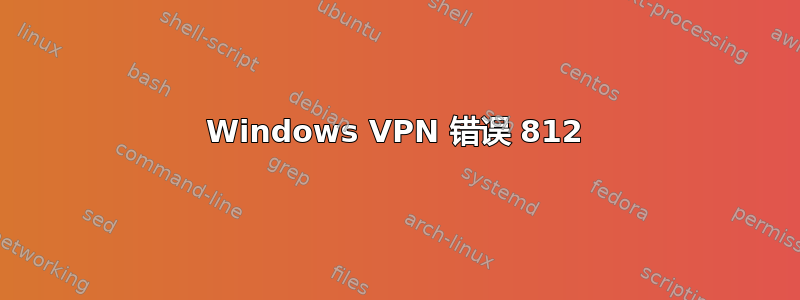
我正在尝试跟随这些说明在我的家用电脑上创建 VPN 服务器,但我一直收到错误 812:
用户 MicrosoftAccoun\bwsithspawn00@... 从 192.168.1.1 连接,但由于以下原因导致身份验证尝试失败:由于您的 RAS/VPN 服务器上配置的策略,连接被阻止。具体来说,服务器用于验证您的用户名和密码的身份验证方法可能与您的连接配置文件中配置的身份验证方法不匹配。请联系 RAS 服务器的管理员并通知他们此错误。
我发现了很多描述通过 Windows 服务器和 RRAS 连接时出现此错误的内容,但没有关于家用计算机的内容。有人知道为什么这种情况会发生在 Windows 8 家庭版中(在服务器和客户端上)吗?
答案1
根据您所说的您的用户名被识别为(MicrosoftAccoun\bwsithspawn00@...),它似乎正在尝试使用您的 Microsoft 链接帐户凭据,并且无法确定在哪里(哪个域)查找这些凭据。
尝试将服务器计算机专门指定为要检查的域,因为它保存着您尝试登录的用户的用户帐户/凭据。
IE:<serverMachineName>\<userName>。
这样,它就会在服务器计算机(<serverMachineName>)上查找账户<username>,以尝试您提供的凭据。
答案2
看来您没有使用 VPN 服务器要求的必要身份验证方法。
- 确保已将端口 1723 从路由器转发到 VPN 服务器
VPN Passthrough另外,请确保在路由器上设置所有功能,以便 GRE 端口 47 可以访问您的 LAN- 打开 Windows 8 超级按钮栏并单击
Settings。 - 在客户端(Win 8?)上右键单击您的 VPN 连接,然后单击“查看连接属性”
- 点击
Security窗口顶部的选项卡 - 确保
Type of VPN设置为点对点隧道协议 (PPTP)` Allow these protocols从窗口中间选择- 查看
Microsoft CHAP Version 2 (MS-CHAP v2)
然后您就能连接了...
Ps 您还应确保输入正确的用户名和密码(包括远程/VPN 服务器的域)


